|
Srolovat vybrané položky do pohledu
|
Strom okna FeatureManager se automaticky posunuje a zobrazuje prvky odpovídající položkám vybraným v grafické ploše. V případě komplexních dílů a sestav zrušte zaškrtnutí této možnosti. Když budete chtít přejít na prvek, klepněte pravým tlačítkem myši na prvek v grafické ploše a vyberte Přejít na prvek (ve stromu).
|
|
Zadat název prvku při vytvoření
|
Automaticky vybere prvek pro zadání názvu při vytvoření prvku. |
|
Pohyb ve stromu pomocí klávesových šipek
|
Ve stromu FeatureManager se můžete pohybovat pomocí šipek, pokud je ukazatel ve stromu. |
|
Dynamicky zvýrazňovat vybrané položky v grafické ploše
|
Zvýrazní geometrii v grafické ploše (hrany, plochy, roviny a osy), když se ukazatel pohybuje nad položkami ve stromu FeatureManager. |
| V dílech/sestavách použít průhledný plovoucí strom FeatureManager |
Zobrazí plovoucí strom jako průhledný. Když je výběr této možnosti zrušen, plovoucí strom není průhledný. Průhledný plovoucí strom FeatureManager: 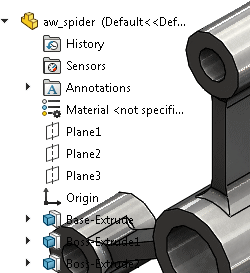 Neprůhledný plovoucí strom FeatureManager: 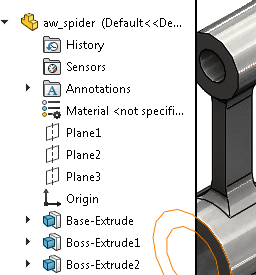 |
|
Povolit filtr stromu FeatureManager
|
Zobrazí pole v horní části stromu FeatureManager umožňující do filtru zadat text. |
| Umožnit přejmenování souborů součástí ze stromu FeatureManager |
Názvy souborů součástí můžete změnit přímo ze stromu FeatureManager.Pokud vyberete tuto možnost a nemůžete zrušit její zaškrtnutí, přejmenovali jste jednu nebo více součásti ale přitom neuložili soubory. Můžete provést některou z následujících možností: - Uložit sestavu, čímž uložíte přejmenované soubory s jejich novými názvy.
- Zavřít sestavu bez uložení, čímž zrušíte veškeré změny provedené od posledního uložení.
|
| Povolit náhled skrytých součástí |
Zobrazí náhledy při vybrání skrytých součástí. Náhledy mohou způsobovat problémy s výkonem u velkých sestav, a to zejména při náhledu složitých součástí.
|
| Jméno můžete změnit pomalým dvojitým kliknutím |
Přejmenuje položky pomocí kliknutí-pauza-kliknutí na položky. Když je volba vypnuta, lze položky přejmenovat tak, že vyberete položku a stisknete klávesu F2. |
| Zobrazit přeložené názvy prvků ve stromu FeatureManager |
Zobrazí názvy prvků ve vybraném jazyce ve stromu FeatureManager. |